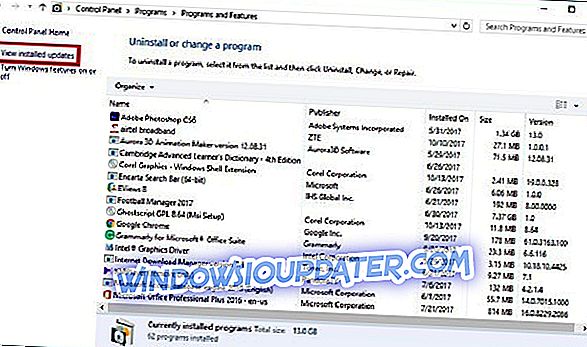Microsoft đã sẵn sàng nghỉ hưu phiên bản hệ điều hành Windows 7 dành cho người tiêu dùng bắt đầu từ tháng 1 năm 2020. Khách hàng doanh nghiệp có thể tận hưởng các bản cập nhật bảo mật mở rộng trong thời gian ba năm trong một gói giá đắt gấp đôi mỗi năm.
Vài ngày trước, chúng tôi đã báo cáo rằng một bản cập nhật mới sẽ kết thúc các thông báo hỗ trợ cho các máy Windows 7. Các thông báo này khuyến khích người dùng rằng họ cần nâng cấp lên phiên bản mới nhất ngay trước thời hạn.
Bản cập nhật gần đây KB4493132 hiện đã tiết lộ thêm chi tiết về cách Microsoft lên kế hoạch đẩy các thông báo hỗ trợ kết thúc.
Nếu bạn là một trong những người không muốn nhận những lời nhắc đó, bạn có thể dễ dàng tránh cập nhật bằng cách chặn KB4493132. Đó là cách duy nhất mà bản cập nhật sẽ không tải xuống và cài đặt trên thiết bị Windows 7 của bạn.
Các bước để tắt Windows 7 Kết thúc thông báo hỗ trợ
Microsoft hiện cung cấp hộp thư Đừng nhắc tôi một lần nữa hộp kiểm tra để vô hiệu hóa cập nhật tự động. Có hai tùy chọn khác mà bạn có thể sử dụng để ngăn chặn hoàn toàn Windows 7 gửi kết thúc thông báo hỗ trợ.
Cái đầu tiên là gỡ cài đặt bản cập nhật KB4493132 và cái thứ hai loại trừ nó khỏi danh sách danh sách Cập nhật ngoại tuyến WSUS.
1. Gỡ cài đặt KB4493132
Microsoft đã bắt đầu tung ra KB4493132 cho tất cả các thiết bị hiện đang chạy Windows 7.
Vì thực tế, thiết bị của bạn có thể đã tải xuống bản cập nhật.
Nếu đó là trường hợp không lo lắng, bạn luôn có thể gỡ cài đặt bản cập nhật sau khi cài đặt.
- Đi về phía phần Windows Update và nhấp vào bản cập nhật đã cài đặt trên máy tính.
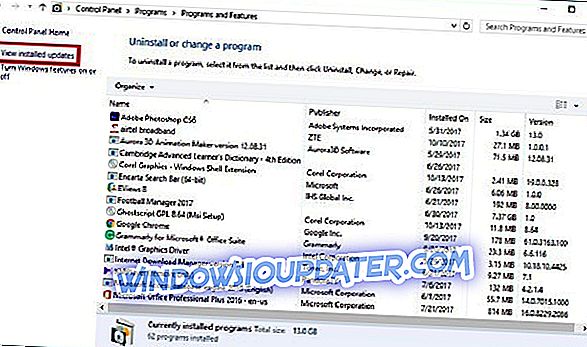
- Tìm bản cập nhật KB4493132 và gỡ cài đặt nó bằng cách nhấp chuột phải vào nó.
- Bây giờ bạn có thể sử dụng tùy chọn ẩn trong trường hợp nó xuất hiện trong phần tải xuống.
Thứ hai, nếu KB4493132 chưa được cài đặt, bạn có thể chặn nó bằng cách làm theo các bước sau:
- Đầu tiên nhấp chuột phải vào bản cập nhật KB4493132, nó sẽ hiển thị menu ngữ cảnh.
- Bây giờ hãy chọn Cập nhật ẩn Hide để chặn nó để Windows không tự động cài đặt nó.
2. Loại trừ KB4493132 khỏi danh sách Cập nhật ngoại tuyến WSUS
Hơn nữa, bạn có thể sử dụng tùy chọn danh sách đen để chặn KB4493132 nếu bạn sử dụng Cập nhật ngoại tuyến WSUS.
- Tùy chọn này yêu cầu bạn di chuyển đến một vị trí cụ thể không bao gồm. Nó có thể được tìm thấy ngay dưới WSUS.
- Bây giờ hãy mở các tập tin ExcludeList.txt và ExcludeListForce-all.txt.
- Cuối cùng, thêm các dòng mã sau đây và lưu chúng.
KB4493132
Hãy chia sẻ suy nghĩ và ý kiến của bạn về KB4493132.
BÀI VIẾT LIÊN QUAN BẠN CẦN KIỂM TRA:
- Microsoft tiết lộ chi phí cho các bản cập nhật bảo mật mở rộng của Windows 7
- Trình điều khiển AMD Radeon mới mang đến hỗ trợ DirectX 12 cho Windows 7
- Top 5 công cụ gắn ISO của Windows 7 đáng sử dụng trong năm 2019